당신이 이미하지 않은, 그리고 논리에서 편집 작업 흐름을 향상시키기 원한다면 최근의 블로그 게시물을 읽어 보시기 바랍니다 줄 : 로직의 움직이는 텍스트 도구를 사용하여 5 놀라운 방법을. OK. 돌아 왔구나 ... 그래서, 당신은 반드시 겸손 가위 도구는 논리 도구 상자에서 녹슨 및 원치 않는 항목이 될 것이라고 생각하고있을 거라 믿어지지 않을 정도로 유연 움직이는 텍스트 도구에 대한 읽으면서.
음, 간단하게이 두 도구를 비교하자 : 움직이는 텍스트 도구는 영역의 부분을 선택할 수 있습니다 .... 여러 지역도, 분할 영역, 복사, 지역에서 섹션을 삭제 냉각 자동화 노드 생성 묘기를 수행하고 심지어 프로젝트에 재생 영역이나 선택을 지정합니다.
가위 도구는 영역을 나눌 수 ... 음. 주먹 한 번에 다음, 새로운 경험 논리 사용자는 거의 모든 분할 기능을 위해의 가위 '누나'도구를 통해 움직이는 텍스트 도구에 대한 도달합니다 ... 그러나, 논리 깊은 응용 프로그램이며 아직 유용하게 그게의 소매 가위 도구는 비장의 카드를 몇있다!
팁 1 - 빠른 선택
자, 주먹은 빠르게 가위 도구를 선택하는 데 사용하십시오. 당신은 당신의 명령을 클릭하십시오 도구로 그것을 설정하는 것을 선호하지만 여전히 다음, 움직이는 텍스트 도구에 대한 키보드 후 조회 탈출을 소유하고 유지하는 것을 선호하는 경우 5 히트 수 있습니다. 가위 도구는 이제 왼쪽 버튼을 클릭하십시오 도구로 선택됩니다.
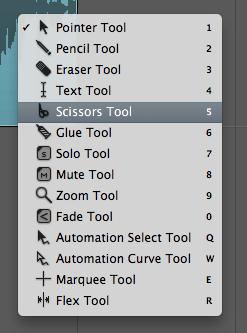
팁 2 - 최대 닦고
당신이 명백한 격자 점에 빠지지 않고 파형을 이용하여 쉽게 알 수 없습니다 특정 장소에서 오디오 영역을 분할하려면 다음이 단서입니다. 가위 도구는 배열 지역에서 오디오 영역으로 문지를 수도 있구요. 스크럽은 그것을 통해 드래그로이 지역에서 오디오 신호를들을 수 있습니다. 이것은 지역의 특정 부분을 식별하는 데 도움이됩니다. 이제 솔로 도구는이 작업을 수행하는 데 사용할 수 있습니다 ... 하지만 가위 도구를 사용하면 정확하게 차, 올무, 보컬 팝을 찾아 그 지점에서 절단 수 있도록합니다.
오디오 영역 위에 가위 도구를 놓습니다. 지역을 청소할 수있는 가위 도구를 드래그합니다. 지역은 그것이 soloed는 표시 노란색 테두리로 강조 표시됩니다. 당신이 지역을 통해 마우스 왼쪽 버튼을 릴리스하면 강조 표시된 지역은 그 시점에 분할됩니다.
그것은 정확한 절단을 /보다 정확하게 청소할 확대하는 것이 좋습니다.
팁 3 - 파인
가위 도구를 사용하여 닦고 있지만 격자 값을 찍은 무시 Control 키를 누른 더 정교와 함께 씻어. 당신은 충분히 가까이 당신을 움직이게 수준에서 닦고 예정 확대된 경우.
스크럽은 또한 여러 오디오 영역에서 작동합니다. 오디오 영역을 (선호 정렬 지역에 위 / 아래 서로)를 선택합니다. 영역 중 하나 이상의 가위 도구 드래그와 당신이 선택한 모든 오디오 영역에서 닦는 오디오 신호를 듣게 될 것입니다.
팁 4 - 분할 규칙
이외는 클릭하거나 음성 지역을 통해 스크럽 단순히 분할 영역에서 가위 도구는 고유의 분할 기능을 수행할 수 있습니다.
자, 네가 네 가지 동등한 1 바 지역으로 분할하고자하는 4 바 지역을 말한다. 당신은이 지역의 첫 번째 막대의 끝에 가위 도구를 위치, 옵션 키를 누른 상태에서 이것이 얻을 수 있습니다. 가위 도구는 지금 더하기 기호를 표시합니다 ( ) 로그인하십시오.
당신은 클릭하면 지역은 동일한 세그먼트로 나뉘어져 있습니다. 옐로우 도움말 태그가 여러 나누기로 현재의 도구 이름을 표시하고 마우스 버튼을 발표하기 전까지 물론 당신이 청소할 수 방법도 확인할 수 있습니다.
이 단서로 귀하의 음악 제작에 다양한 추가하는 드럼 루프 또는 성능을 reshuffling에 빠르게 액세스할 수 있습니다!
가위 도구는 움직이는 텍스트 도구로 많이 사용하고 있지만, 확실히 좀 다른 독특한 기능을 제공하며 특정 편집 상황에 유용한 도구가 남아되지 않을 수 있습니다.
.
Interested in learning more about Logic Pro? These tutorials will help you to become proficient whether you are starting out or looking for advanced tips, tricks and techniques! We'd love to hear your tricks, shortcuts & opinions.


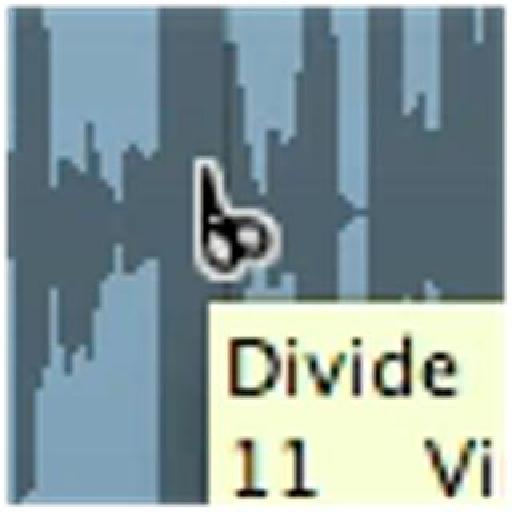
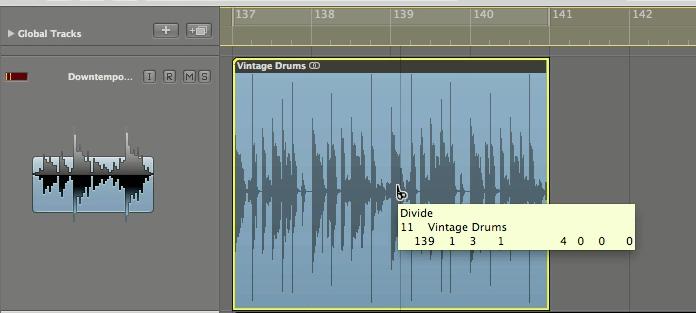
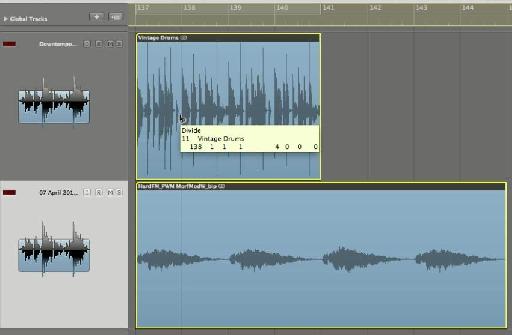
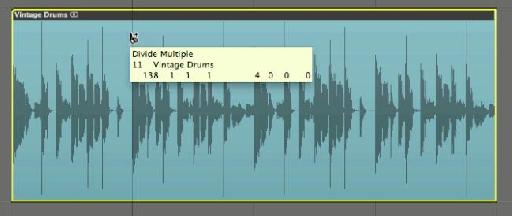

 © 2024 Ask.Audio
A NonLinear Educating Company
© 2024 Ask.Audio
A NonLinear Educating Company
Discussion
The keycommands you gave in your previous posts for the automation curve and, especially, the cross-fade tool have pretty much changed my life!!
You mentioned the solo tool in this post. What exactly is the purpose of the solo tool? I've never used it.
The Solo tool is a quick way to solo regions and scrub through them. So simply clicking on a region will toggle solo mode for that region. dragging over multiple regions will solo them.
Regarding the scrubbing nature of the solo tool, it's quite similar to the way scrub works with the Scissor tool.. except when you released the mouse button the region won't be split!
I don't often use the Solo tool... perhaps only in the final stages of arranging and/or during Mixing...
Thanks!
Rounik
Want to join the discussion?
Create an account or login to get started!